전역 매개변수를 사용하여 모델의 패밀리 간 파라메트릭 관계를 제어합니다.
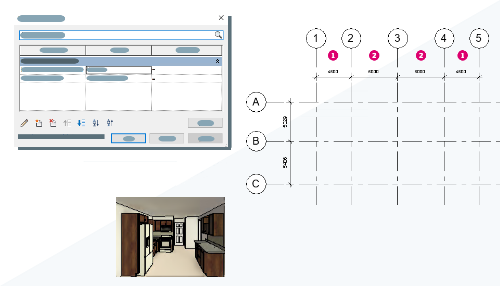
전역 매개변수란 무엇입니까?
전역 매개변수는 모델에서 작성된 매개변수입니다. 전역 매개변수의 경우 특정 카테고리가 없으며 여러 패밀리에 지정할 수 있습니다. 전역 매개변수에는 모델에서 파라메트릭 관계를 설정하는 데 사용할 수 있는 단순한 값이 포함되어 있습니다. 전역 매개변수는 여러 패밀리 및 유형에 지정할 수 있으므로 한 번에 여러 요소를 제어하는 데 사용할 수 있습니다.
전역 매개변수를 사용해야 하는 이유는 무엇입니까?
- 건물 그리드/레벨 간격을 파라메트릭 방식으로 제어합니다.
- 여러 요소에 대한 거리 공차/유지 치수를 제어합니다. 인접 벽으로부터의 문 삽입 또는 레벨로부터의 보 간격띄우기를 예로 들 수 있습니다.
- 한 번에 여러 패밀리에 재료 매개변수를 적용합니다.
- 인접하지 않은 동일 치수를 작성합니다.
전역 매개변수의 사용은 사용자의 상상에 의해서만 제한됩니다. 다양한 환경에서 전역 매개변수를 사용해 보면 전역 매개변수를 사용할 수 있는 다양한 방법을 발견할 수 있습니다. 아래에서 몇 가지 예를 자세히 살펴보겠습니다.
이 도구는 어디에서 찾을 수 있습니까?
전역 매개변수를 사용하는 데는 두 단계가 있습니다. 먼저 프로젝트에서 매개변수를 작성한 다음 전역 매개변수를 요소에 지정합니다.
전역 매개변수 작성
관리 탭  설정 패널
설정 패널
 (전역 매개변수)를 클릭합니다.
(전역 매개변수)를 클릭합니다.
대화상자에서 프로젝트에 사용할 전역 매개변수를 작성합니다. 이 대화상자에는 프로젝트에서 사용할 수 있는 매개변수 리스트가 포함되어 있습니다. 이 대화상자는 또한 전역 매개변수의 값을 변경하는 데도 사용됩니다. 전역 매개변수 작성에 대한 자세한 내용은 전역 매개변수 작성을 참고하십시오.
전역 매개변수 지정
전역 매개변수는 두 가지 방법으로 프로젝트에 적용됩니다. 치수 문자열의 레이블로 사용되거나 패밀리에 인스턴스(instance) 또는 유형 매개변수로 지정됩니다.
치수 값에 사용할 경우 치수 문자열에 레이블을 지정합니다. 치수에 레이블이 지정되면 전역 매개변수가 값을 제어합니다. 자세한 내용은 전역 매개변수로 치수 레이블 지정을 참고하십시오.

자세한 내용은 전역 매개변수 지정을 참고하십시오.
이 비디오를 다시 시청하여 전역 매개변수를 작성하고 적용하는 방법을 확인하십시오.
예제
그리드 간격 설정
많은 건물은 구조 그리드를 사용하여 설계됩니다. 설계 초기 단계에서는 사용할 그리드 간격을 알지 못할 수 있습니다. 이 경우 그리드 치수에 전역 매개변수를 적용할 수 있습니다. 전역 매개변수를 사용하여 하나의 컨트롤에서 그리드 간격을 조정합니다.
- 건물 그리드를 작성하고 그리드 선에 치수를 적용합니다.
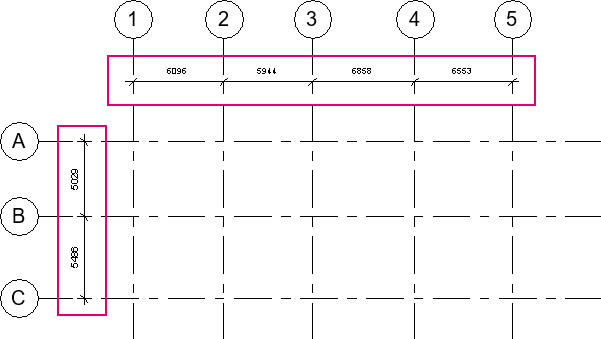
- 치수 문자열을 선택하고 리본의 레이블 치수 패널에서 레이블에 대한 기존 전역 매개변수를 선택하거나
 (매개변수 작성)을 클릭합니다.
(매개변수 작성)을 클릭합니다.
- 전역 매개변수 특성 대화상자에서 그리드 치수의 이름을 입력하고 확인을 클릭합니다.
- 치수 문자열을 선택하면 연필 아이콘이 표시되어 치수 문자열에 전역 매개변수로 레이블이 지정되었음을 알려줍니다.
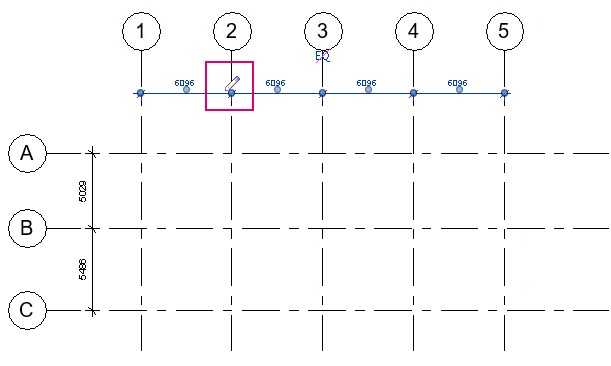
- 연필 아이콘을 클릭하여 전역 매개변수 대화상자를 열고 값을 변경합니다.
- 확인을 클릭하여 그리드 간격에 전역 매개변수를 적용합니다.
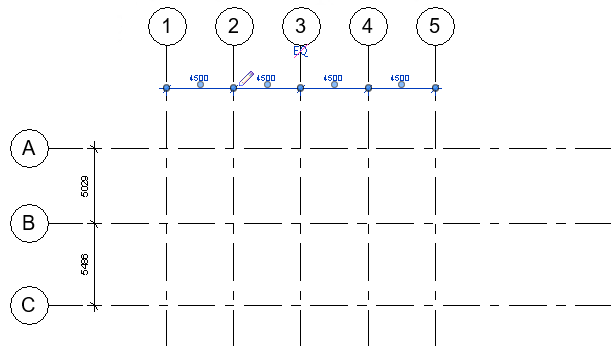
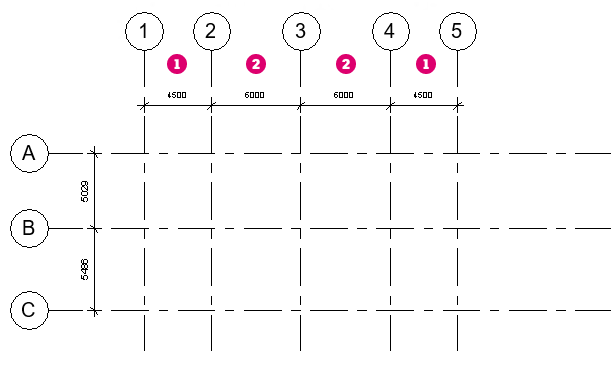
같은 기술을 사용해 치수에 전역 매개변수를 적용하여 바닥 대 바닥 높이를 설정하거나, 문 간격띄우기에 대한 치수를 유지하거나, 설비에 대한 특정 간격을 정의합니다. 또는 매개변수로 제어되는 프로젝트에서 치수를 설정하는 기타 상황에서 이 기술을 사용하면 조건을 빠르게 편집할 수 있습니다.
패밀리 재료 변경
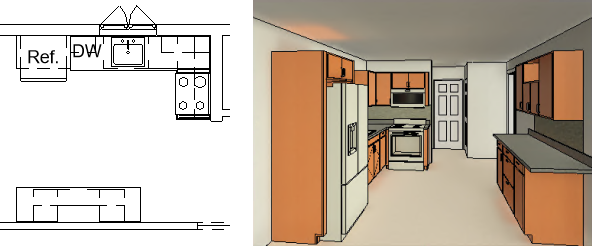
먼저 각 케이스워크 패밀리에 지정할 전역 매개변수를 작성합니다.
- 관리 탭
 설정 패널
설정 패널
 (전역 매개변수)를 클릭합니다.
(전역 매개변수)를 클릭합니다.
- 전역 매개변수 대화상자에서
 (새 전역 매개변수) 클릭합니다.
(새 전역 매개변수) 클릭합니다.
- 전역 매개변수 특성 대화상자에서 다음 필드를 입력합니다.
- 이름
팁: 전역 매개변수는 전역 매개변수 대화상자에서 이름 알파벳순으로 정렬됩니다. 매개변수를 그룹화하려면 매개변수 작성 시 이름에 머리말을 입력합니다.
- 분야
- 매개변수 유형. 이 경우 재료를 선택합니다.
- 매개변수 그룹화
전역 매개변수를 그룹에 지정합니다. 그룹 지정을 사용하여 전역 매개변수 대화상자에서 전역 매개변수를 구성할 수 있습니다.
- 이름
- 선택적으로 툴팁 설명에서 툴팁 편집을 클릭합니다. 툴팁 편집 대화상자에서 최대 250자의 툴팁 문자를 입력하고 확인을 클릭합니다.
- 확인을 클릭합니다.
재료 전역 매개변수가 작성되면 주방 배치에 사용되는 캐비닛 패밀리의 재료 매개변수 값에 지정합니다.
- 요소를 선택하고 유형 매개변수를 찾습니다.
- 매개변수 및 해당 값의 오른쪽에 있는 버튼을 클릭합니다
 .
.

연관 전역 매개변수 대화상자가 열립니다.
분야 및 매개변수 유형 모두 일치하는 비보고 전역 매개변수를 선택할 수 있습니다.
- 이전 단계에서 작성한 재료 전역 매개변수를 선택하여 매개변수에 지정합니다.
- 확인을 클릭합니다.
전역 매개변수가 패밀리에 지정되고 나면 이제 전역 매개변수 대화상자에서 패밀리에 대한 재료 지정을 제어할 수 있습니다.
 설정 패널
설정 패널
 (전역 매개변수)을 클릭합니다. 다른 재료를 선택하면 주방의 케이스워크에 적용됩니다. 더 이상 각 패밀리의 유형 매개변수를 개별적으로 수정할 필요가 없습니다.
(전역 매개변수)을 클릭합니다. 다른 재료를 선택하면 주방의 케이스워크에 적용됩니다. 더 이상 각 패밀리의 유형 매개변수를 개별적으로 수정할 필요가 없습니다.
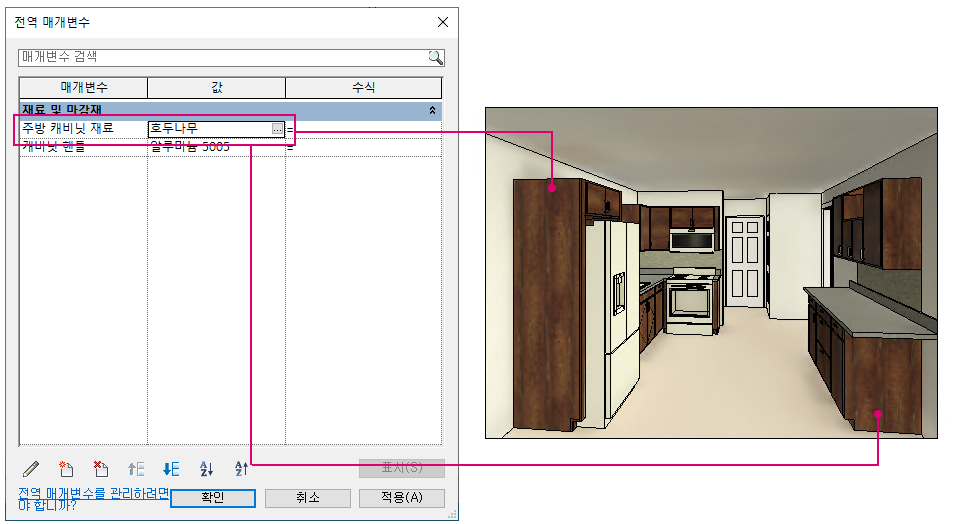
프로젝트에서 전역 매개변수를 사용하기 시작하면 다양한 용도를 발견할 수 있습니다. 전역 매개변수를 사용해 본 적이 없다면, 사용해 보고 이 주제에 대한 코멘트를 남겨 의견을 알려주십시오.